
この記事では主に、mysql 5.7.12 winx64 の手動インストールと設定方法に関するグラフィックチュートリアルを紹介しますので、興味のある方は参考にしてください
もちろん、インストールしたい場合は、まず MySql インストール パッケージを用意する必要があります。ここで使用するのは mysql-5.7.12-winx64
1. 圧縮パッケージを指定した場所に解凍します (使用するツール ファイルを分類するのが最善です)
例: D: javaAppmysql-5.7.12-winx64
2. 環境変数を設定します
対応するストレージディレクトリを入力し、ディレクトリパスをコピーします
例: D:mysql-5.7.10-winx64bin,
環境変数(ユーザー環境変数)を設定しますシステム環境変数も設定できます)
PATH の後に ;D:mysql-5.7.10-winx64bin; を追加します (英語のセミコロンに注意してください)
3. 解凍したファイルを入力します。ディレクトリ内の my-default.ini ファイル ファイルを右クリックして、メモ帳で開きます
MySQL は起動時にこのファイルを読み取りますmy-default.ini
いくつかの設定を記述する必要がありますこのファイル内basedir=D:javaAppmysql-5.7.12-winx64 datadir=D:javaAppmysql-5.7.12-winx64data
port = 3306
basedir: は解凍されたファイルのインストール場所です
port: は MySql
のポート番号です。
4. [スタート] をクリックします。右クリックして管理者モードで実行) cd を実行して MySql のインストール ディレクトリに入ります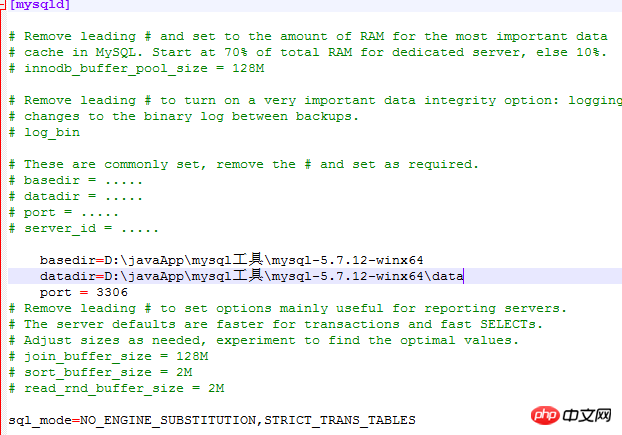 例: cd D:javaAppmysql-5.7.12-winx64bin; 次のように d: のドライブ文字を切り替えます。このパスに「mysqld」と入力します --install (これは MySql サービスを追加します)
例: cd D:javaAppmysql-5.7.12-winx64bin; 次のように d: のドライブ文字を切り替えます。このパスに「mysqld」と入力します --install (これは MySql サービスを追加します)
インストールが成功すると、次のように出力されます: Service completed.
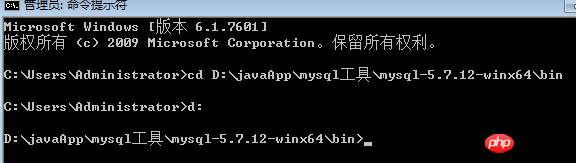 5. MySQL を初期化します
5. MySQL を初期化します
コマンドプロンプトで mysqld --initialize --console と入力し続けます
これはデータベースを初期化するためのもので、初期化の最後に root@localhost が表示されます:その後に一連の英数字記号があります。これは MySQL によって生成されたランダムなパスワードです。
図に示すように、
後で MySQL データベースにログインするときに、
7. MySQL のデフォルトのパスワードを変更します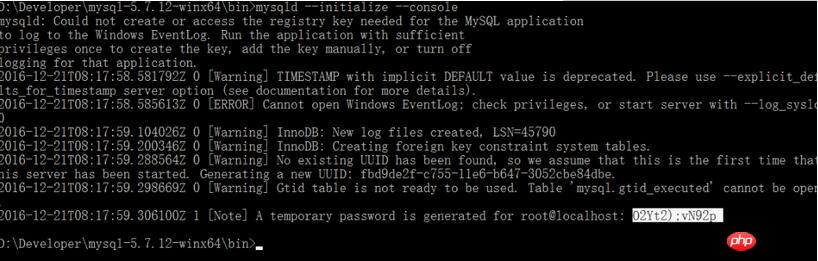
を入力し、 Enterを押すと、パスワードの入力を求められます。このとき、MySQLによってランダムに生成されたパスワードを入力し、車に戻ってログインします。 ログイン後、直接入力します:
SET PASSWORD = PASSWORD ('新しいパスワードパスワード'); パスワードを変更します。 パスワードを変更した後、有効にするために MySQL サービスを再起動する必要があります
8. サービスを再起動します 環境変数が設定されているため、このステップでは直接 mysql -uroot -p を入力できます。変更したばかりのデータベース パスワードを入力する必要があります。
成功後の画像:
関連する推奨事項:
公式 Web サイトから最新の MySQL インストール パッケージをダウンロードする方法
CentOS 6.5 に MySQL 5.7.12 をインストールするための詳細な手順 (写真とテキスト) 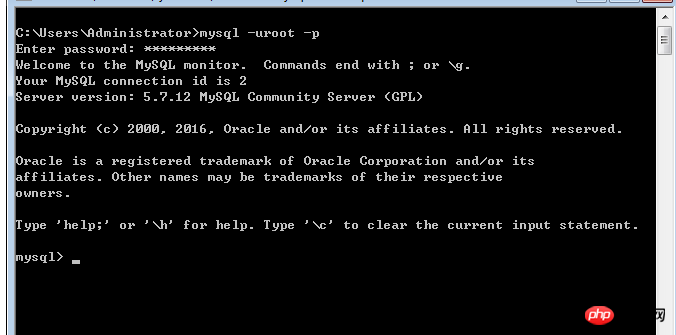
以上がMysql 5.7.12 win64 手動インストール チュートリアルの手順 (写真とテキスト)の詳細内容です。詳細については、PHP 中国語 Web サイトの他の関連記事を参照してください。